根據預設,Windows 不會載入測試簽署的核心模式驅動程式。 若要啟用載入測試簽署的驅動程式,請使用 BCDEdit.exe 來啟用或停用 TESTSIGNING 開機組態選項。 您必須具有系統管理員許可權才能啟用此選項。
備註
內核模式程式代碼簽署原則要求所有內核模式程式代碼都有數字簽名,才能在64位版本的Windows上載入。 不過,在大部分情況下,可以在32位版本的Windows上安裝並載入未簽署的驅動程式。 如需詳細資訊,請參閱 驅動程式簽署原則。
需要系統管理員許可權
若要使用 BCDEdit,您必須是系統上 Administrators 群組的成員,並且必須從具提升權限的命令提示字元執行命令。 若要開啟提升許可權的命令提示字元視窗,請在 Windows 任務列的搜尋方塊中輸入 cmd ,在搜尋結果中以滑鼠右鍵按兩下 [命令提示字元 ],然後選取 [ 以系統管理員身分執行]。
警告
需要系統管理許可權,才能使用 BCDEdit 來修改開機設定數據。 使用 BCDEdit /set 變更某些開機項目選項可能會使您的電腦無法運作。 或者,使用系統設定公用程式 (MSConfig.exe) 來變更開機設定。
啟用或停用測試簽署程式碼的使用
執行 BCDEdit 命令行,以啟用或停用測試簽署程式碼的載入。 若要讓變更生效,無論是啟用或停用選項,您都必須在變更組態之後重新啟動計算機。
若要啟用測試簽署的程式代碼,請使用下列 BCDEdit 命令列:
:: If this command results in "The value is protected by Secure Boot policy and cannot be modified or deleted"
:: Then reboot the PC, go into BIOS settings, and disable Secure Boot. BitLocker may also affect your ability to modify this setting.
Bcdedit.exe -set TESTSIGNING ON
備註
從 Windows 10 版本 1507 開始,如果您已啟用記憶體完整性/HVCI(Hypervisor 程式代碼完整性),您必須使用任何自我建立的測試憑證來測試簽署二進位檔。不支援不帶正負號的二進位檔。
若要停用使用測試簽署的程式代碼,請使用下列 BCDEdit 命令列:
Bcdedit.exe -set TESTSIGNING OFF
下圖顯示使用 BCDEdit 命令行來啟用測試簽署的結果。
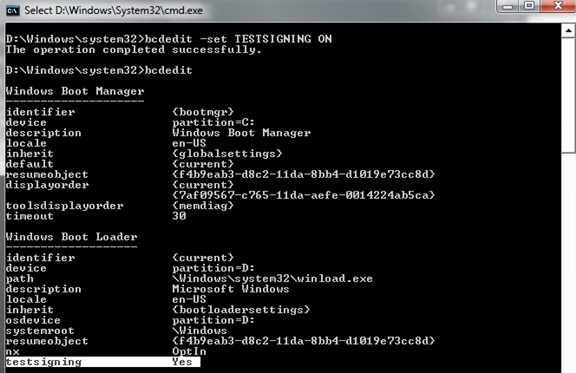
啟用載入測試簽署程式碼時 Windows 的行為
啟用載入測試簽署程式碼時,Windows 會在桌面右下角顯示文字「測試模式」浮水印,提醒使用者系統已啟用測試簽署。 任何憑證都可以簽署由操作系統和核心載入的驅動程式。 憑證驗證不需要來自受信任的根憑證授權機構。 不過,每個驅動程式映像檔案都必須有數字簽名。